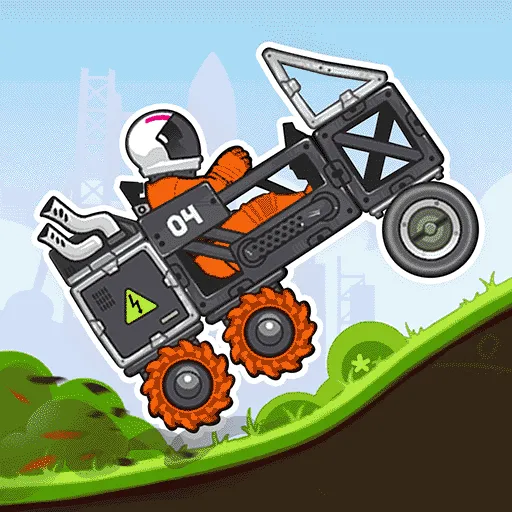在现代企业管理中,Excel作为一款功能强大的电子表格工具,被广泛应用于数据整理和分析工作中。尤其是在处理部门信息时,常常会遇到数据混乱,部门排序无序的情况,这不仅影响数据的整洁性,也给后续的数据分析带来了诸多不便。本文将围绕“Excel如何让混乱的部门排序出来”为主题,结合中国地区企业常见的实际需求,详细讲解利用Excel实现部门排序的几种实用方法。

首先我们需要明确“混乱的部门排序”具体指什么。通常情况下企业里部门名称在Excel表格中无序排列,可能存在顺序错乱、同一部门名称出现多次、部门名称格式不统一等问题。例如有的部门名称前后带空格,有的部门名称使用了缩写,导致排序时出现混乱。面对这类问题,最重要的是先对部门数据进行清洗与规范,然后利用Excel的排序功能或辅助工具对部门信息进行排序。
一、数据清洗与格式统一
在对部门进行排序前,首先要确保所有部门名称格式统一。可以采用以下步骤:
1. 去除空格:使用Excel的“TRIM”函数(中文为“去除空格”)去掉部门名称中多余的空格,避免因空格影响排序。例如新增一列输入公式 =TRIM(A2) ,将A2单元格部门名称中的前后空格去除,然后将公式复制下拉。
2. 统一大小写:虽然中文名称一般不区分大小写,但如果存在英文部门名或者缩写,可以使用UPPER、LOWER函数统一大小写格式。
3. 按规则统一名称:例如,针对“人力资源部”和“HR部门”这类不同写法,可以采用替换功能或者辅助列进行替换统一。
完成上述清洗工作后,部门名称将更加规范,便于后续排序。
二、利用Excel的排序功能进行部门排序
Excel自带排序功能非常方便,常规步骤如下:
1. 选中包含部门名称的整个表格区域,保证其他相关数据(如员工姓名、工号等)一同选中,避免排序错乱。
2. 点击功能区的“数据”选项卡,选择“排序”。
3. 在弹出的排序对话框中,选择“主要关键字”为部门名称所在的列,排序方式可选择“升序”或“降序”。
4. 点击确定,Excel会按部门名称字母或汉字拼音顺序自动排序。
,Excel默认按照字母或汉字的Unicode码排序,在中文环境下一般是按拼音顺序排序,这对大多数中国企业来说完全适用。
三、创建自定义排序顺序
有时候企业想按照某种部门层级或实际业务顺序排序,而非字母或拼音顺序。例如按“总经理办公室”、“财务部”、“市场部”、“研发部”、“人力资源部”的顺序排序。此时Excel的“排序”工具可以自定义排序列表。
操作步骤:
1. 点击“文件”>“选项”>“高级”,在窗口最下方找到“编辑自定义序列”,打开“自定义列表”对话框。
2. 在“自定义序列”输入框内,按顺序输入各部门名称,使用逗号或换行分隔,例如:
总经理办公室 财务部 市场部 研发部 人力资源部
3. 确认后,回到排序对话框,在“排序依据”选择部门列,“顺序”选择“自定义序列”,再选中刚刚建立的自定义序列。
4. 点击确定,Excel会按照自定义顺序对部门进行排序。
此方法特别适用于企业组织结构固定且排序有特殊要求的情况。
四、借助辅助列实现多条件排序
在一些企业场景中,部门的排序不单纯是部门名称的字母顺序,而是结合部门级别(例如一级部门、二级部门)或者其他维度。此时可以利用辅助列进行排序。具体操作:
1. 新增辅助列,手动或使用公式对部门编码或级别进行标注。例如在辅助列中,填写部门对应的级别数字,一级部门为1,二级部门为2,依此类推。
2. 选中数据区域,打开排序功能,先按辅助列(级别),再按部门名称排序,实现多条件排序。
3. 点击确定,表格根据辅助列实现层级排序。
五、动态排序:利用函数自动排序
对于动态变化的数据,使用函数实现排序则更加高效。Excel 365等版本支持SORT函数,可实现自动排序。例如有A列为部门数据,B列为员工姓名,
在新表区域输入 =SORT(A2:B100, 1, 1) 按部门列(A2:A100)升序排序,同步员工数据。
对于Excel的传统版本,则可用组合函数如INDEX、MATCH等配合数组公式实现排序,但操作复杂,实用性较低。
总结
总体来说混乱的部门排序问题在企业数据处理中非常常见,中国地区的企业管理者应首先着眼于数据的标准化,完成部门名称的清洗和统一。其次根据企业需求,可以选用Excel自带的排序功能、创建自定义排序列表,或者利用辅助列进行多条件排序。另外对于动态数据,利用新版Excel函数实现自动排序也是提升效率的好方式。掌握上述方法,不仅能让部门排序井然有序,也为后续的人力资源分析、绩效考核、预算管理等提供可靠的数据基础。